Verwenden der App "ID Card Scan and Copy" zum Scannen beider Seiten eines Ausweises auf eine Seite
Mithilfe der App "ID Card Scan and Copy" können Sie die Vorder- und die Rückseite eines Führerscheins, eines Ausweises oder einer anderen Karte scannen und die gescannten Bilder automatisch vertikal auf einem Blatt Papier des Formats 81/2 × 11 oder A4 anordnen.
Installieren der App "ID Card Scan and Copy"
 Drücken Sie auf dem Home-Bildschirm auf [Application Site].
Drücken Sie auf dem Home-Bildschirm auf [Application Site].
 Drücken Sie auf [ID Card Scan and Copy].
Drücken Sie auf [ID Card Scan and Copy].

 Drücken Sie [Installieren].
Drücken Sie [Installieren].
 Drücken Sie nach Abschluss der Installation auf [Verlassen].
Drücken Sie nach Abschluss der Installation auf [Verlassen].
Registrieren von Zielen in der App
Der Geräte-Administrator kann bis zu fünf E-Mail-Adressen oder Ordner registrieren, an die Sie häufig Daten senden.
 Drücken Sie auf dem Home-Bildschirm auf [ID Card Scan and Copy].
Drücken Sie auf dem Home-Bildschirm auf [ID Card Scan and Copy].

 Drücken Sie auf [Menü] (
Drücken Sie auf [Menü] ( )
)  [Funktionen]
[Funktionen] [Zieleinstellungen] auf dem Bildschirm [ID Card Scan and Copy], um den Bildschirm mit den [Zieleinstellungen] anzuzeigen.
[Zieleinstellungen] auf dem Bildschirm [ID Card Scan and Copy], um den Bildschirm mit den [Zieleinstellungen] anzuzeigen.
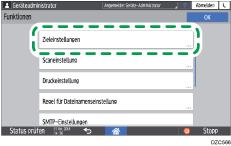
 Drücken Sie auf [Programm] für das zu registrierende Ziel.
Drücken Sie auf [Programm] für das zu registrierende Ziel.
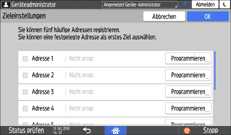
 Wählen Sie den Typ des zu registrierenden Ziels aus.
Wählen Sie den Typ des zu registrierenden Ziels aus.
Geben Sie das Ziel manuell ein oder wählen Sie es aus dem Adressbuch des Geräts aus.
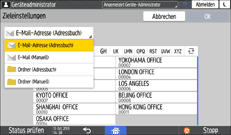
E-Mail-Adresse (Adressbuch): Wählen Sie eine E-Mail-Adresse aus den im Adressbuch registrierten Adressen aus.
E-Mail (Manuell): Geben Sie die zu registrierende E-Mail-Adresse manuell ein.
Ordner (Adressbuch): Wählen Sie einen Ordner aus den im Adressbuch registrierten Ordnern aus. Wählen Sie einen Zielordner aus dem Adressbuch aus und geben Sie das Login-Passwort eines Accounts ein, der über die Zugriffsberechtigung für den Ordner verfügt.
Ordner (Manuell)
Geben Sie den Ordnerpfad manuell ein und legen Sie die Sendeeinstellungen fest, um einen Ordner zu registrieren. Befolgen Sie die Anweisungen auf dem Bildschirm, um die erforderlichen Informationen festzulegen. Überprüfen Sie die Informationen, die zum Registrieren eines Zielordners erforderlich sind.
Scannen von Dokumenten und Senden der gescannten Daten an einen Ordner
 Drücken Sie drei Mal auf [OK].
Drücken Sie drei Mal auf [OK].
Scannen eines Ausweises
 Drücken Sie auf dem Home-Bildschirm auf [ID Card Scan and Copy].
Drücken Sie auf dem Home-Bildschirm auf [ID Card Scan and Copy].

 Drücken Sie auf [Hinzuf./bearbeit.] für das Ziel, legen Sie das Ziel fest, an das die gescannte Daten gesendet werden sollen, und drücken Sie dann auf [OK].
Drücken Sie auf [Hinzuf./bearbeit.] für das Ziel, legen Sie das Ziel fest, an das die gescannte Daten gesendet werden sollen, und drücken Sie dann auf [OK].
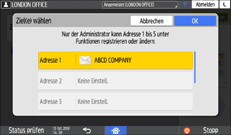
 Drücken Sie auf [Einstellungen ändern] und ändern Sie die Scaneinstellungen nach Bedarf.
Drücken Sie auf [Einstellungen ändern] und ändern Sie die Scaneinstellungen nach Bedarf.
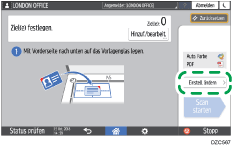
Um die gescannten Daten an eine E-Mail-Adresse zu senden, geben Sie den Absender an.
 Legen Sie den Ausweis mit der Vorderseite nach unten auf das Vorlagenglas und drücken Sie auf [Scan starten].
Legen Sie den Ausweis mit der Vorderseite nach unten auf das Vorlagenglas und drücken Sie auf [Scan starten].
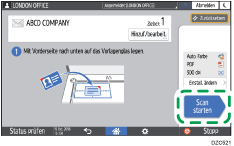
 Befolgen Sie die Anweisungen auf dem Bildschirm, um die Rückseite zu scannen, und senden Sie dann die gescannten Daten.
Befolgen Sie die Anweisungen auf dem Bildschirm, um die Rückseite zu scannen, und senden Sie dann die gescannten Daten.
